Hỗ trợ tư vấn
Tư vấn - Giải đáp - Hỗ trợ đặt tài liệu
Mua gói Pro để tải file trên Download.vn và trải nghiệm website không quảng cáo
Tìm hiểu thêm » Hỗ trợ qua ZaloSau khi tìm hiểu chung về các tính năng của ứng dụng Free Video Downloader Plus Plus trên iOS và cách download video miễn phí, người dùng có thể chuyển qua bước thiết lập chương trình tải video miễn phí này thông qua bài viết dưới đây.
Phần thiết lập (Settings) trong Free Video Downloader Plus Plus chứa khá nhiều mục con, người dùng sẽ phải mất thời gian để tìm hiểu và tùy biến chúng sao cho phù hợp nhất với nhu cầu sử dụng của mình.
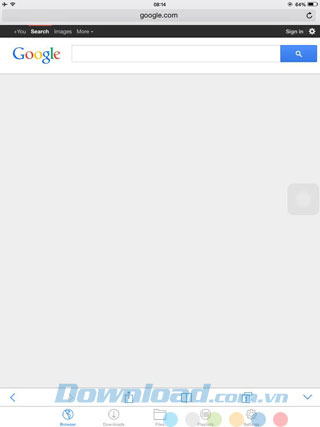
Sau khi khởi chạy ứng dụng, bạn sẽ truy cập thẳng vào trang chủ của Free Video Downloader Plus Plus, mặc định là mục Browser. Ở thanh công cụ bên dưới cùng trang, nhấn mục Settings với biểu tượng bánh răng để truy cập mục thiết lập chung.
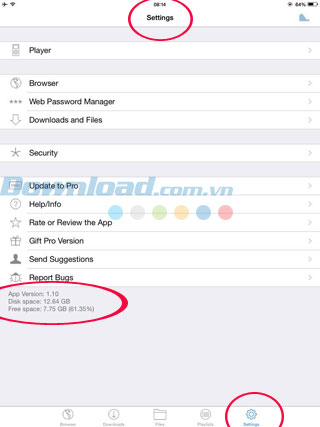
Tại đây bạn sẽ thấy rất nhiều mục con của phần Settings. Bên dưới trang là thông tin về ứng dụng, bao gồm phiên bản, bộ nhớ ổ đĩa và bộ nhớ còn trống của máy. Thông tin này sẽ giúp bạn dễ dàng quản lý video tải về máy.
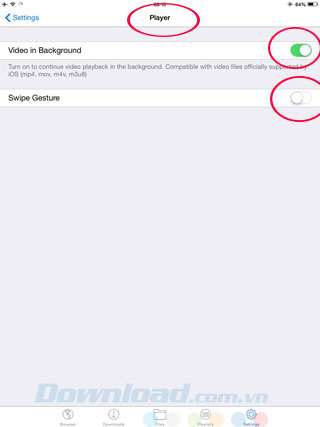
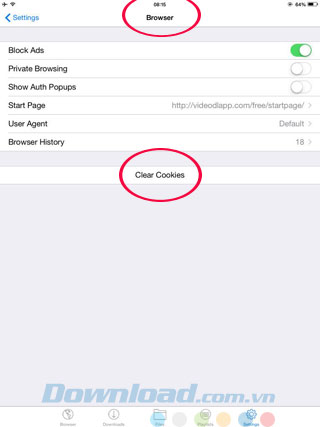
Nhấn chọn mục Player để thiết lập trình phát video. Tại đây bạn có thể bật chức năng Video in Background để phát video trên màn hình nền. Tính năng này tương thích với các tệp tin video được hỗ trợ bởi iOS như mp4, mox, m4v và m3u8. Bên dưới là tùy chọn Swipe Gesture, bật chức năng này để sử dụng cử chỉ ngón tay trong trình phát.
Ở mục Browser, chức năng Block Ads (chặn quảng cáo) được bật ở chế độ mặc định. Ngoài ra, người dùng còn thể bật hoặc tắt một số chức năng khác trong trình duyệt của Free Video Downloader Plus Plus như chế độ duyệt web riêng tư Private Browsing, hiển thị các popup chuẩn Show Auth Popups, thiết lập trang khởi động là trang FAQ ứng dụng hay trang trắng, chế độ User Agent là mặc định / iPhone / Firefox / Custom. Bạn cũng có thể xem lược sử duyệt web gồm những trang đã truy cập, số lượng trang được hiển thị bên cạnh nút Browser History. Phần cuối cùng trong mục Browser là Clear Cookies cho phép bạn xóa mọi cookie.
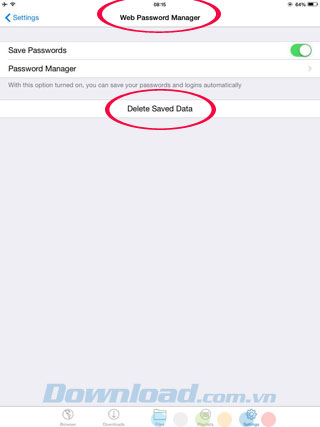
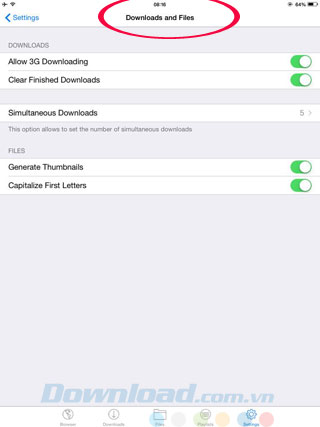
Trong mục Web Password Manager, người dùng có thể bật hoặc tắt tính năng lưu mật khẩu bằng cách kéo công tắc cuối cùng. Khi bật chức năng này (công tắc màu xanh), bạn có thể lưu mật khẩu và thông tin đăng nhập tự động. Trình quản lý mật khẩu Password Manager (chỉ xuất hiện khi bạn bật chức năng lưu mật khẩu bên trên) gồm danh sách mật khẩu đã lưu trong trình duyệt tích hợp của Free Video Downloader Plus Plus. Bạn có thể nhấn chọn Delete Saved Data để xóa toàn bộ dữ liệu đã lưu, gồm mật khẩu và thông tin đăng nhập.
Chuyển sang mục Downloads and Files để bật hoặc tắt loạt tùy chọn như Allow 3G Downloading - cho phép tải video bằng kết nối 3G, Clear Finished Downloads - xóa toàn bộ các file video đã tải về máy, Simultaneous Dowloads để chọn số lượng thread tải cùng thời điểm, bạn có thể chọn từ 1 đến 10 thread. Mục Files với 2 tùy chọn: Generate Thumbnails để tạo thumbnail cho video tải về và Capitalize First Letters để viết hoa chữ cái đầu của tên file. Các tùy chọn này đều được bật mặc định.
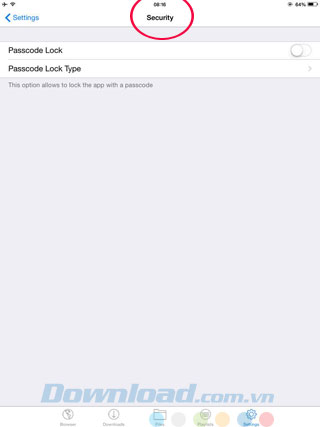
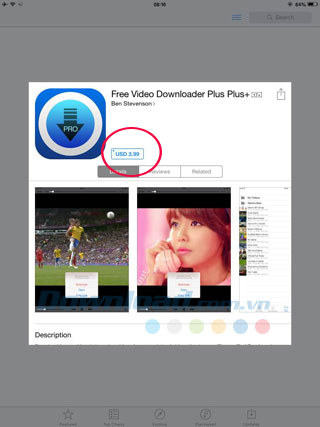
Phần Security (bảo mật) cho phép người dùng kích hoạt chế độ khóa ứng dụng bằng kiểu mã khóa. Tính năng này bị tắt mặc định. Các kiểu khóa ứng dụng Free Video Downloader Plus Plus bao gồm sử dụng mã PIN hay nối chấm.
Khi nhấn nút Update to Pro trên trang Settings, bạn sẽ được chuyển ngay tới cửa hàng ứng dụng App Store với phiên bản Free Video Download Plus Plus Pro có mức giá $3.99. Bạn có thể mua bản Pro để trải nghiệm trọn vẹn tính năng ứng dụng và không bị quảng cáo làm phiền.
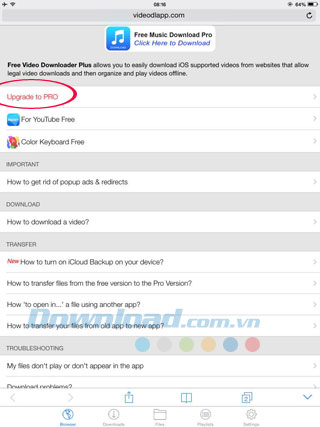
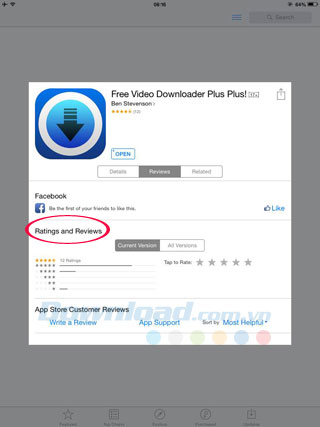
Khi nhấn chọn mục Help/Info, bạn sẽ được chuyển tới trang trợ giúp và thông tin của ứng dụng dưới dạng một trang web độc lập. Tại đây, bạn có thể nâng cấp lên phiên bản Pro mất phí, nhấn For YouTube Free để chuyển tới cửa hàng App Store và cài đặt ứng dụng Musify for YouTube, nhấn Color Keyboard Free để khám phá ứng dụng Color Keyboard miễn phí trên App Store.
Bên dưới là một loạt các câu hỏi FAQ về cách gỡ quảng cáo popup xuất hiện thường xuyên trên màn hình (đề xuất nâng cấp lên bản Pro), cách tải video, cách bật chức năng sao lưu iCloud, cách chuyển file từ bản miễn phí sang bản Pro hay các vấn đề về tải video khác. Hiện phần trợ giúp và thông tin này hỗ trợ các ngôn ngữ như tiếng Anh, Đức, Hà Lan, Tây Ban Nha, Pháp, Ý, Bồ Đào Nha, Thụy Điển, Nhật, Hàn Quốc, Trung Quốc và Nga.
Chọn mục Rate or Review the App trên trang Settings để chuyển về cửa hàng App Store, tại đây bạn có thể đánh giá hoặc bình chọn ứng dụng. Đánh giá từ 1 đến 5 sao và bình chọn tích cực cho ứng dụng để thông tin này xuất hiện trên App Store.
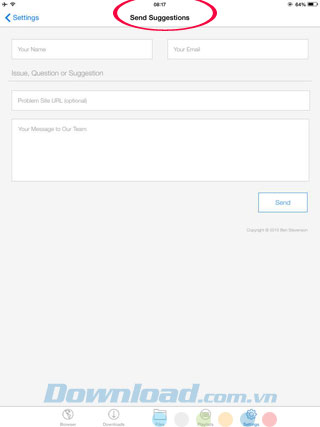
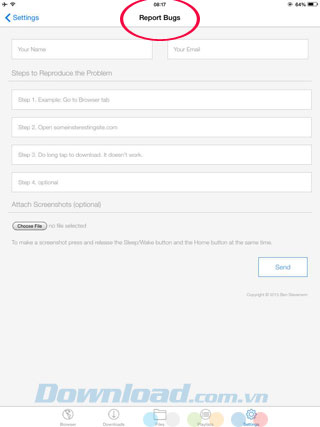
Tùy chọn Send Suggestions cho phép người dùng gửi đề xuất tới nhà phát hành. Vui lòng điền các thông tin vào trường còn trống trong mẫu có sẵn, bao gồm tên của bạn, địa chỉ Email, ở phần nội dung câu hỏi và đề xuất, bạn cần nhập địa chỉ URL của trang có lỗi tải video và tin nhắn tới nhà phát hành (càng chi tiết càng tốt). Nhấn nút Send để gửi câu hỏi.
Tuy nhiên, người dùng cần lưu ý, do một số giới hạn về bản quyền và điều khoản sử dụng, hiện nay một số trang chia sẻ video như YouTube, Vimeo, Vevo... không hỗ trợ tính năng tải video về máy. Vì vậy, mọi thắc mắc liên quan tới những trang này sẽ không nhận được trợ giúp.
Phần Report Bugs cũng tương tự như tùy chọn Send Suggestions. Người dùng cần điền tên và địa chỉ Email của mình. Ở phần các bước báo lỗi, bạn cần nhập thông tin của 4 bước để tạo ra lỗi đó. Ví dụ như: bước 1 - truy cập thẻ Browser; bước 2 - mở trang web bất kỳ có hỗ trợ chia sẻ video, bước 3 - phát video để xuất hiện tùy chọn Download... Bạn có thể đính kèm ảnh minh họa khi xuất hiện lỗi (không bắt buộc). Cuối cùng nhấn Send để gửi form báo lỗi.
Download.vn vừa giới thiệu tới các bạn các bước để thiết lập ứng dụng Free Video Downloader Plus Plus một cách hiệu quả nhất. Chúc các bạn cài đặt thành công!
Theo Nghị định 147/2024/ND-CP, bạn cần xác thực tài khoản trước khi sử dụng tính năng này. Chúng tôi sẽ gửi mã xác thực qua SMS hoặc Zalo tới số điện thoại mà bạn nhập dưới đây: